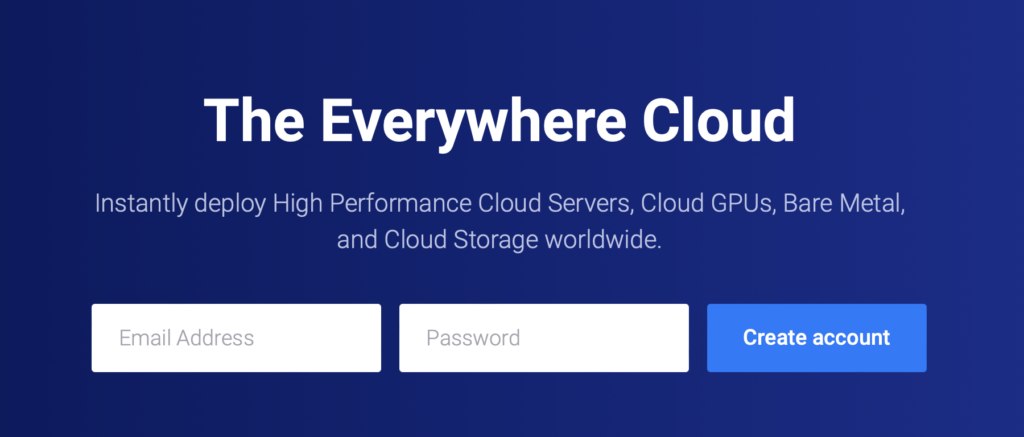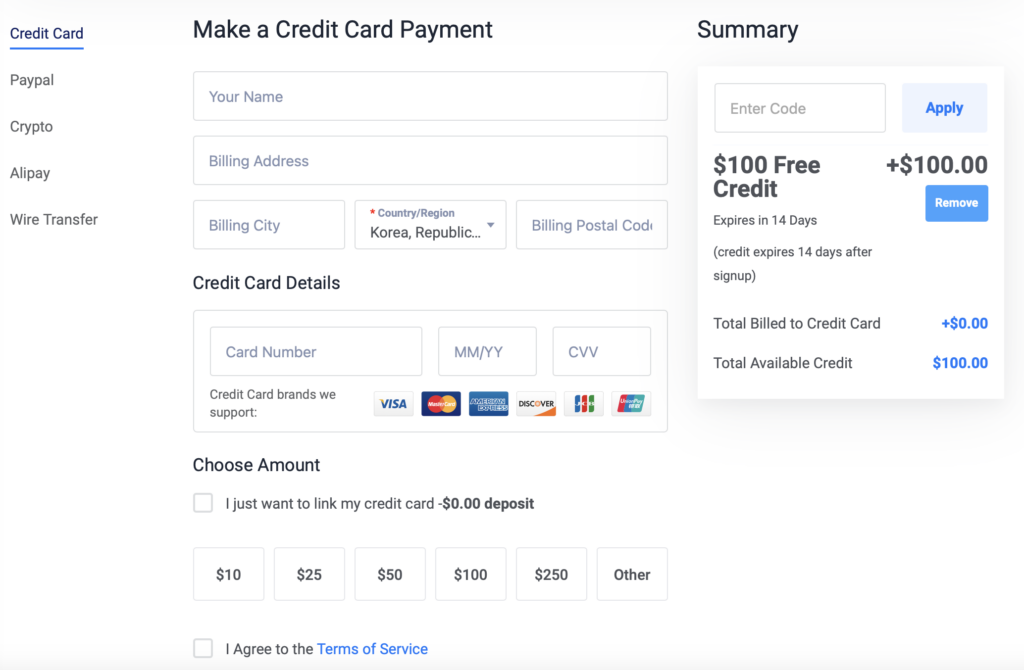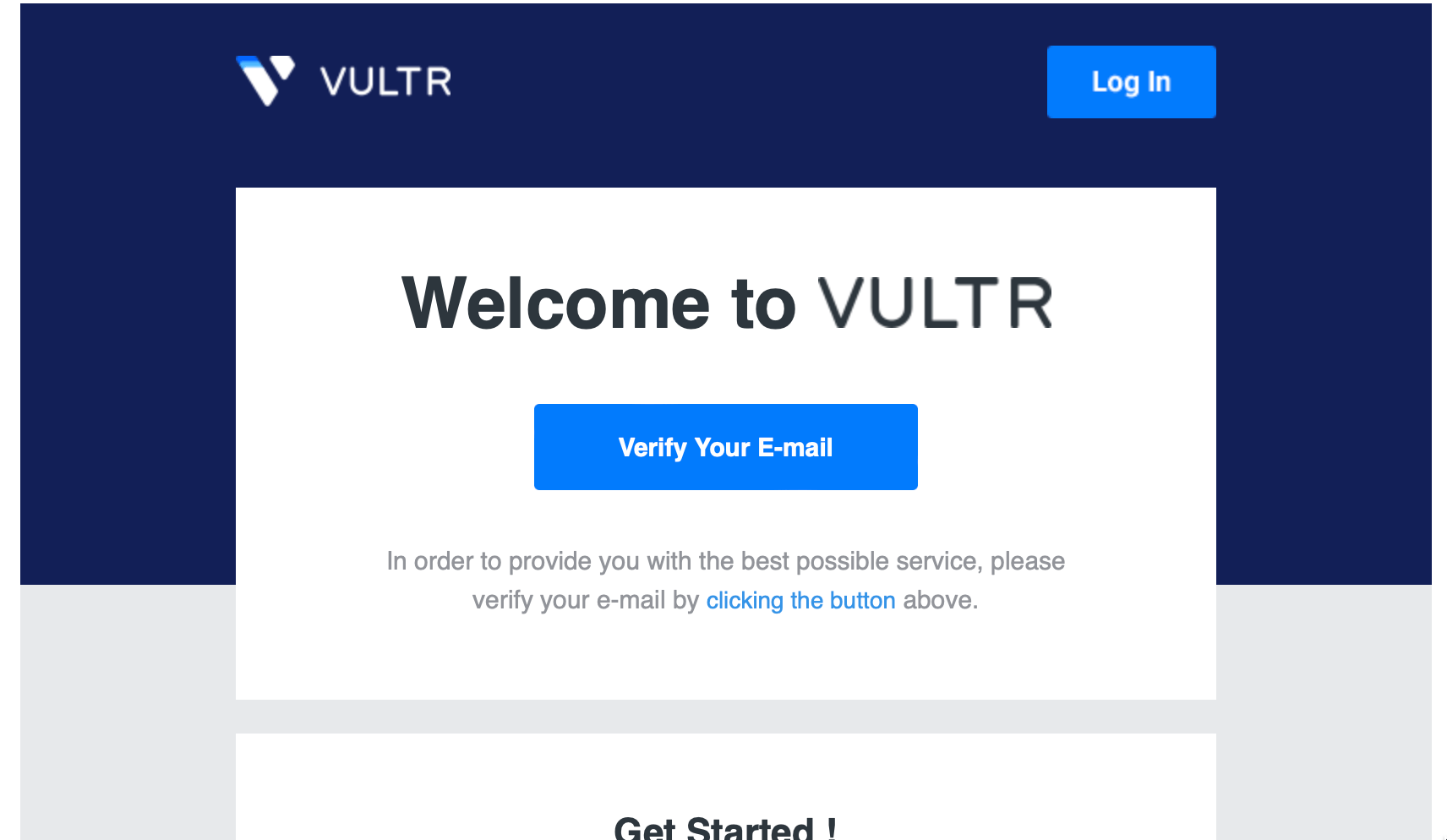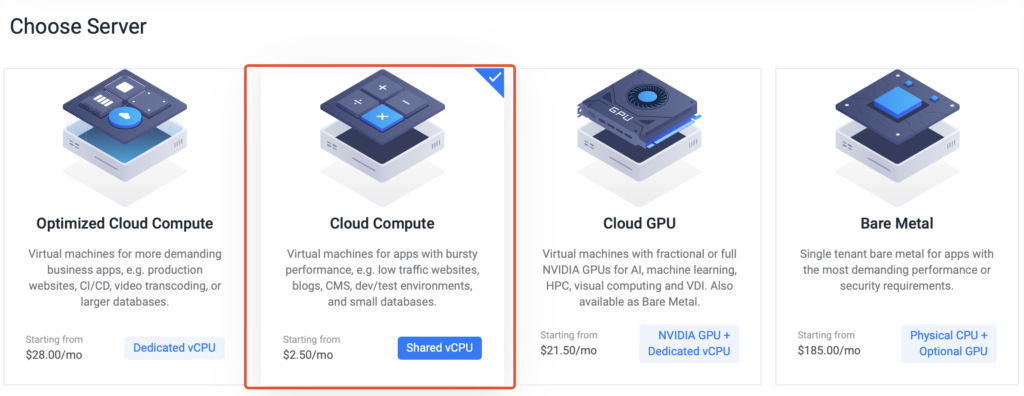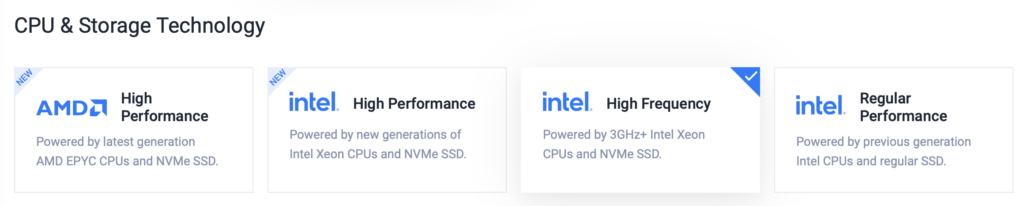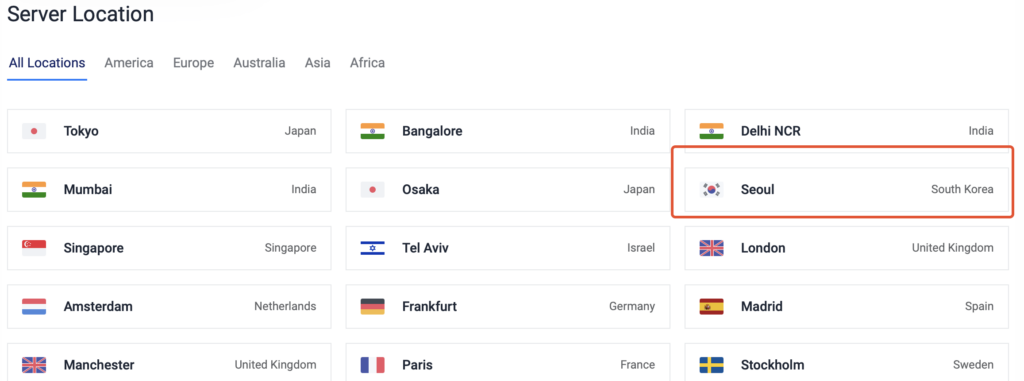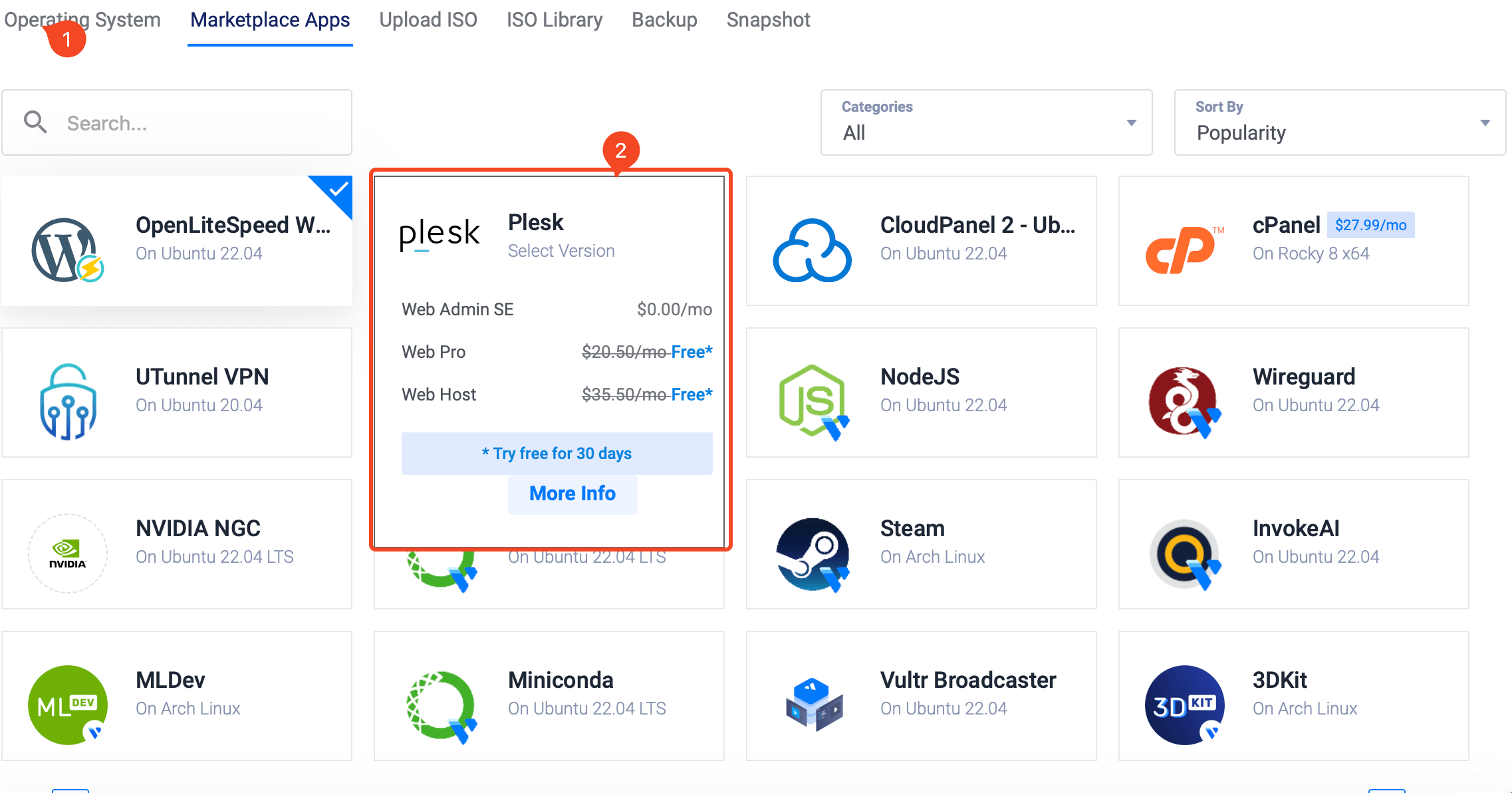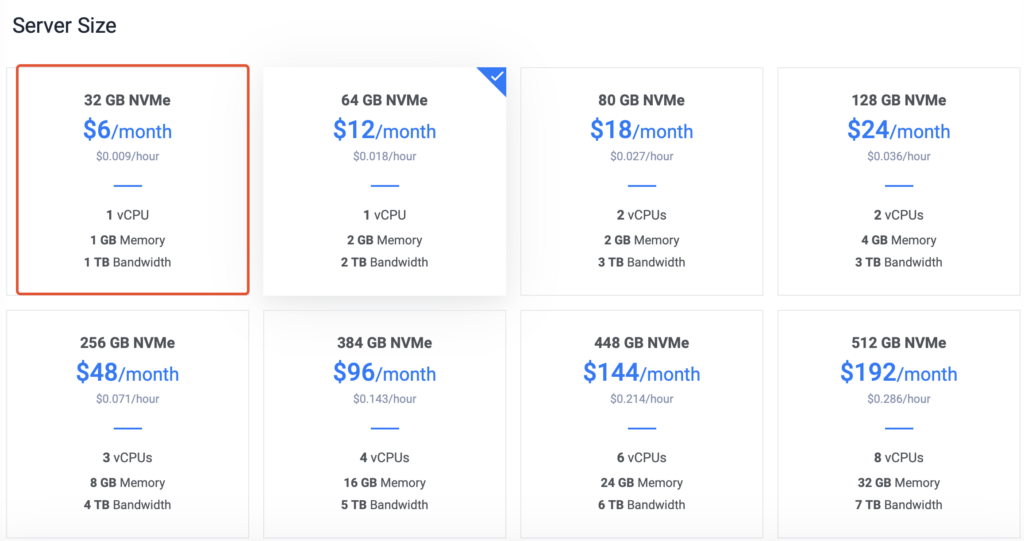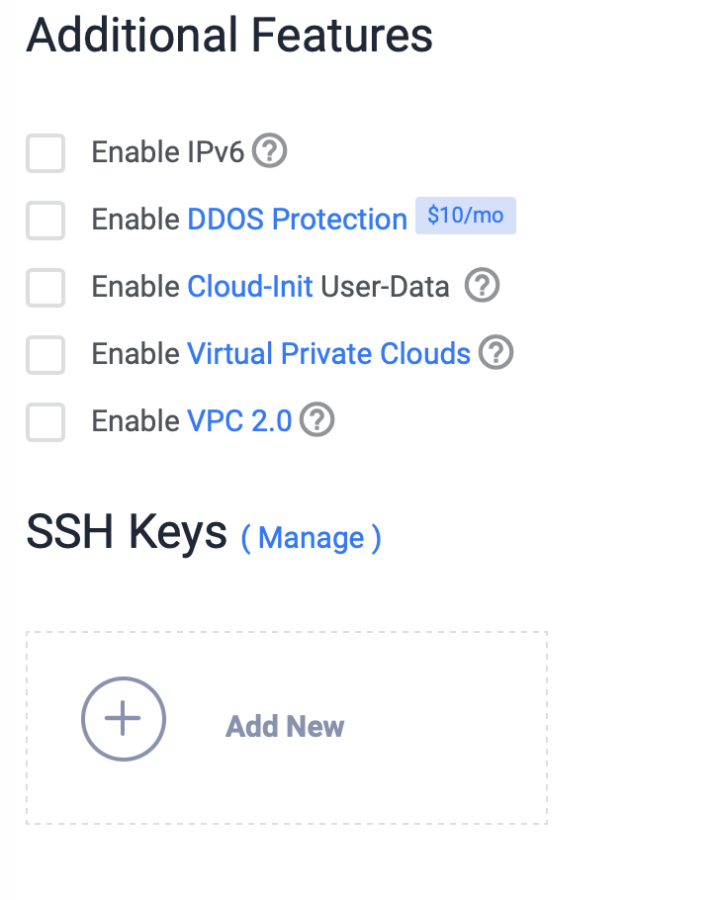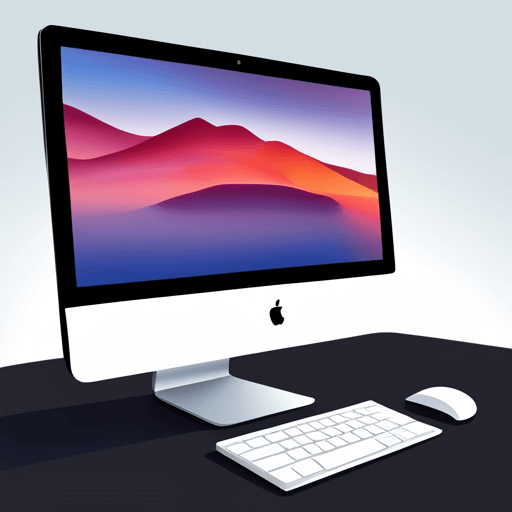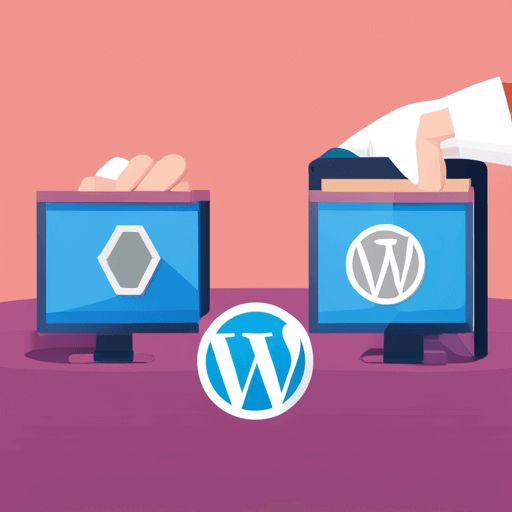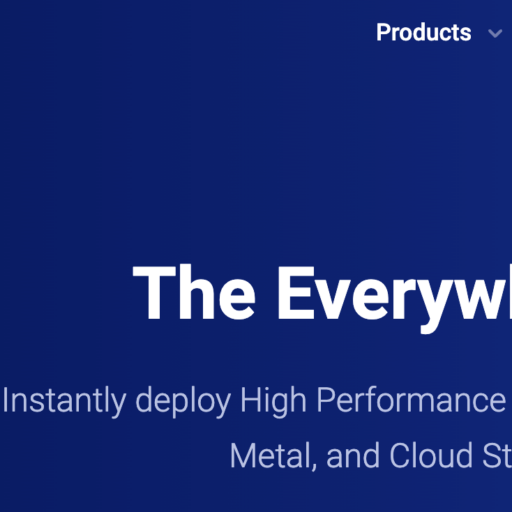저번 시간에는 클라우드웨이즈에서 벌쳐 호스팅으로 옮겨야 하는 이유에 대해 설명드렸습니다. 오늘은 그 다음 단계인 ‘벌쳐(vultr) 호스팅 가입 및 서버 설치 방법’에 대해 알아보려 합니다.
이번 내용을 통해 벌쳐 호스팅을 이용하시는 데 도움이 되길 바랍니다. 그럼, 아래에서 자세한 내용을 확인해보세요.
클라우드웨이즈 탈퇴, 벌쳐(vultr) 호스팅으로 서버 이전 해야하는 이유
빠르게 핵심만 보기
벌쳐(vultr) 호스팅 소개
Vultr는 2014년에 설립된 미국의 클라우드 호스팅 회사로, 사용자가 가상 서버(VPS)를 쉽게 생성 및 관리할 수 있도록 제공해온 서비스입니다. Vultr는 높은 성능의 SSD, 강력한 인프라, 넓은 지역적 범위를 제공함으로써 중소규모 기업 및 개발력자를 위한 효과적인 솔루션을 제공해왔습니다. 전세계 17개의 데이터 센터를 포함한 광범위한 서비스 지역 덕분에 사용자들은 글로벌한 프로젝트에 다양한 요구사항을 충족 시켰으며 재작년에는 한국 서버까지 제공되는 몇 안되는 클라우드 호스팅 업체 입니다.
Vultr의 사용자 인터페이스와 API는 직관적이며 쉽게 사용할 수 있어, 초보자들도 문제 없이 환경을 구축할 수 있습니다. 도움말 센터와 포괄적인 자료를 통해 지원의 역할도 하고 있습니다. 또한, 수요에 따라 과금되는 정책으로 가격 경쟁력도 높아, 저렴한 클라우드 인프라 서비스를 이용할 수 있습니다. 전 세계적으로 팝업하는 데이터 센터로 지연 시간을 최소화하며, 고객이 낮은 지연 시간과 높은 안정성을 겪을 수 있도록 해줍니다.
vultr 주요서비스 소개
- 컴퓨트 인스턴스 (VPS): SSD 기반의 고성능 가상 시스템으로, CPU, 메모리, 저장 공간을 포함한 다양한 리소스 조합을 제공해요. 필요에 따라 선택하고 확장할 수 있어요.
- 베어 메탈: 가상화에서 벗어난 전용 물리 서버를 제공해 더 많은 성능과 자원 사용률을 보장해요. 이 서비스는 고성능 워크로드에 적합해요.
- 블록 스토리지: 선택한 크기의 분리된 저장 공간을 제공하는 SSD 기반 스토리지 서비스예요. 가상 시스템의 저장소를 별도로 확장할 수 있어요.
- DDoS 프로텍션: 서버와 애플리케이션을 악성 DDoS 공격으로부터 보호하기 위한 강력한 보호 기능을 제공해요.
- 로드 밸런서: 세션 프로세싱을 가상 시스템 간에 분배하여 웹 사이트와 애플리케이션의 가용성과 성능을 높이는 서비스예요.
- 커스텀 ISO: 사용자가 자체 ISO 이미지를 업로드해서 사용할 수 있는 기능으로, 자신만의 OS 환경을 만드는데 도움을 줘요.
벌쳐(vultr) 호스팅 가입 및 서버 설치 방법
1. 벌쳐(vultr)사이트 접속 및 가입
벌처 사이트에 접속하여 가입을 합니다.
아래 링크를 통해 가입 시 100달러 (크래딧) 14일 동안 사용 할수 있는 크래딧을 받을수 있습니다.
2. 결제 정보 입력
vultr는 가입 시 신용카드 정보를 등록하게되면 100달러 크래딧을 아래와같이 받을수 있습니다.
신용카드 정보를 입력한뒤 가입하게되면 14일 동안은 100달러 한도로 서비스를 이용가능하며, 그이후로는 사용한 만큼 서비스 비용이 청구됩니다.
3. 벌쳐 (vultr) 이메일 인증
가입시 입력한 이메일정보로 이메일이 전송됩니다. 이메일 인증 완료 시 가입이 완료됩니다.
벌쳐(vultr) 호스팅 서버 설치 방법
이제 가입을 하셨으면 워드프레스 설치를 위한 서버를 개설해야합니다.
1. 호스팅 서버 세팅
호스팅 서버를 Cloud Compute 를 (월 2.5달러)선택합니다.
사용용도및 정보는 아래를 참고하세요
1. Optimized Cloud Compute:
프로덕션 웹사이트. C/CD, 비디오 트랜스코 딩 또는 더 큰 데이터베이스와 같은 더 까다 로운 비즈니스 앱을 위한 가상 고성능 가상 서버
2. Cloud Compute: 가성비 가상 서버
트래픽이 적은 웹사이트, 블로그, CMS, 개 발/테스트 환경 및 소규모 데이터베이스와 같은 폭발적인 성능을 가진 앱을 위한 가상 머신으로 개인 블로그나 웹사이트로 적합
3. Cloud GPU: 전문가용 GPU 가상 서버ㅌ
기계 학습, HPC, 비주얼 컴퓨팅 및 VD를 위한 분수 또는 전체 NVIDIA GPU가 있는 가상 머신. 베어 메탈로도 이용 가능합니다
4. Bare Metal
가장 까다로운 성능 또는 보안 요구 사항이 있는 앱을 위한 단일 테넌트 베어 메탈.단독 서버
2. vultr CPU 및 스토리지 선택
CPU 및 스토리지는 본인이 원하는 사양 선택 해주시면 됩니다. 메모리와, 트래픽, 하드용량이 조금씩 다른데요 (제일 낮은 요금제 기준)
저는 트래픽 제한 보다 초반엔 하드 디스크 용량이 중요하기때문에 “intel High Frequency“를 선택 합니다.
- 트래픽 용량이 큰걸 원하는시는 분은 “High Performance” 선택
- 하드 용량 큰걸 원하시는 분들은 intel High Frequency”을 선택 하시면 됩니다.
- intel Regular Performance는 1달러 차이로 intel High Frequency에서 하드디스크 용량만 줄어든 옵션입니다.
|
선택 |
CPU |
메모리 |
트래픽 제한 |
하드 용량 |
|
(amd or intel) High Performance |
1 vCPU |
1 GB Memory |
2 TB Bandwidth |
25GB |
|
intel High Frequency |
1 vCPU |
1 GB Memory |
1 TB Bandwidth |
32GB |
|
intel Regular Performance |
1 vCPU |
1 GB Memory |
1 TB Bandwidth |
25GB |
3. 서버 국가
한국에서 이용할 예정이면, 서울을 선택해주세요
4. vultr 이미지 서버
이미지 서버는 쉽게 말해서 서버에 OS 어떤걸 설치하는지 선택하는것을 뜻합니다.
- 여러개 워드프레스를 설치 하고 싶은 분들은 Debian을 선택 (설정하는 데 난이도가 있음)
- 쉽게 워드프레스 설치 3개 워드프레스까지만 무료 이용 가능( plesk) 를 선택 합니다.
5. vultr 서버 사이즈
서버사이즈는 초반에 제일 낮은걸 선택 합니다.
월 6달러로도 일 방문자 2-3천명까지 충분히 커버됩니다.
6. 서버 백업
서버 백업을 하려면 추가로 비용을 지불합니다. 이후에 추가 할수 있기때문에 해제합니다.
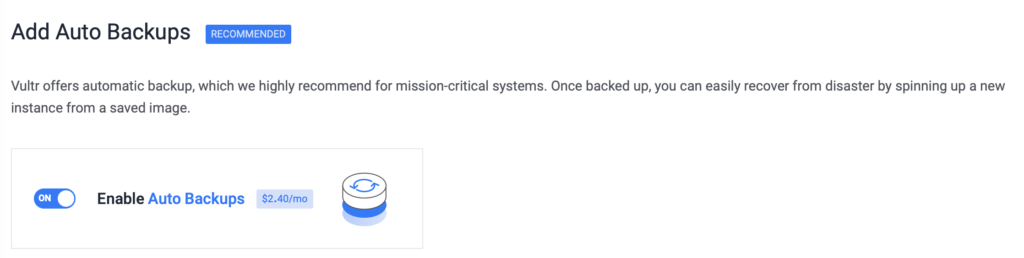
7. 추가 기능 및 ssh 설정
추가 기능 및 ssh도 별도로 선택하지 않습니다.
8. vultr 서버이름 및 라벨
서버이름을 사용할 이름 및 라벨을 입력합니다. 이후에 변경 가능하니 간단하게 작성 해줍니다.
9. vultr 서버 생성
위 설정되로하면 월 6달러로 서버 구성이 가능합니다.
Deploy now 를 버튼을 선택하여 서버를 생성합니다.
10. vultr(벌쳐) 서버 생성완료
5분이내에 벌쳐 서버가 생성된걸 확인 하실 수 있습니다.
마치며
이번 시간에 벌쳐(vultr) 호스팅 가입 및 서버 설치 방법에 알아보았는데요
다음시간에는 OS 패널 설정 및 워드프레스 설치 방법에 대해서 알아볼게요
벌쳐 (vultr) 호스팅 옮기기 컨텐츠
1단계> 클라우드웨이즈 탈퇴, 벌쳐(vultr) 호스팅으로 서버 이전 해야하는 이유
2단계> 벌쳐(vultr) 호스팅 가입 및 서버 설치 방법
<초보자 모드 워드프레스 설치 (워드프레스 3개설치가능)>
3단계> 벌쳐(vultr) 호스팅에서 plesk 패널로 워드프레스 설치방법
<중급자 모드 워드프레스 설치(워드프레스 무제한 설치가능)>
3단계> 벌쳐(vultr) 호스팅에서 Hestia Cp 패널로 워드프레스 설치하는 방법